
За допомогою Windows 10 Update Anniversary, Microsoft внесла зміни в панель задач. Тепер в панелі завдань останній значок - Центр дій і повідомлень, а годинник знаходиться перед ним. Його користувачі не можуть змінити положення цих значків або перемістити годинник, хоча, такі значки, як гучність, мережу можна перемістити, годинник і Центр сповіщеннях залишаються на своїх місцях. В системі немає доступної опції в налаштуваннях програми, для зміни порядку відображаються значків. Багато користувачів хочуть, перемістити годинник назад в кінець панелі завдань. У цій статті ми розглянемо, як це можна зробити.
Поки не існує Твік або опції для зміни зовнішнього вигляду панелі завдань, тому пропоную скористатися додатком стороннього розробника, яке переміщує годинник в кінець панелі завдань.
Переміщення значка годинник в панелі завдань в Windows 10
Існує додаток з відкритим вихідним кодом під назвою "ClockPositionRighteousifier". Після запуску, воно робить саме те, що нам потрібно. Якщо вам не подобається поточне положення годин і значка центру дій в панелі завдань, виконайте наступні дії.
завантажити ClockPositionRighteousifier
Перейдіть за допомогою вашого браузера на GitHub, тут ви знайдете вихідний код програми і скомпільовані виконавчі файли.
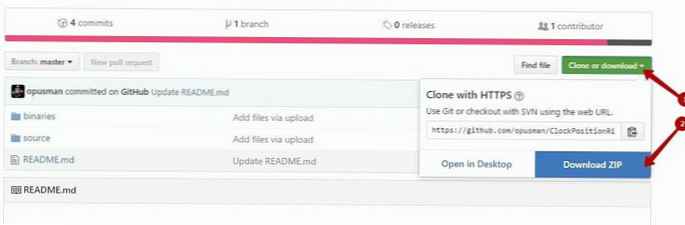
натиснувши кнопку "Clone or Download -> Download ZIP". Потім розпакуйте виконавчі файли в будь-яку папку. Ви отримаєте щось на зразок цього:
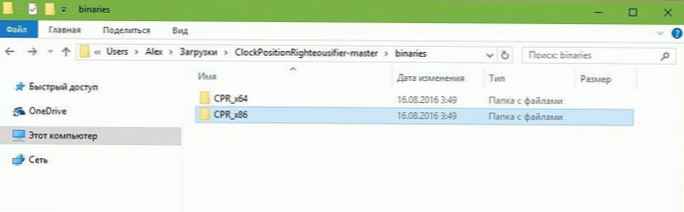
Якщо ви працюєте в 32-розрядної версії Windows 10, відкрийте папку CPR_x86. В
Інакше, перейдіть в папку CPR_x64.
запустіть ClockPositionRighteousifier.exe. Значки - Дата / час і Центр дій і повідомлень поміняються місцями в панелі завдань. Дивіться скріншоти нижче.
до:
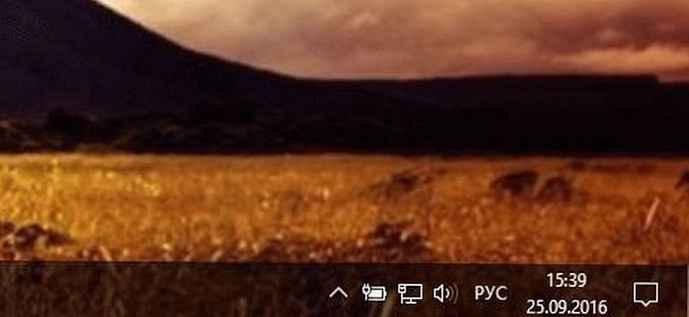
після: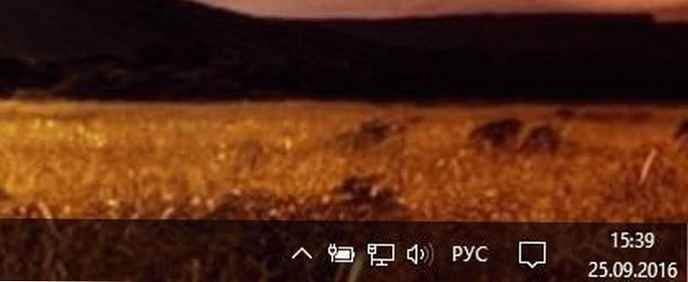
Це безкоштовний додаток розроблено автором відомого файлового менеджера, DirectoryOpus. і корисно для тих, хто хоче змінити місце розташування значка Центру дій або годин.
запустіть EXE файл ще раз, щоб скасувати зміни. Якщо змінити положення панелі задач після того, як був запущений даний інструмент, перезапустіть провідник.
Для того. щоб після перезавантаження вам не треба було заново запускати інструмент зміни місця розташування значка Центру дій і годин, створіть ярлик для ClockPositionRighteousifier.exe і помістіть його в папку автозапуску за наступним шляхом:
C: \ Users \ "Ім'я користувача" \ AppData \ Roaming \ Microsoft \ Windows \ Start Menu \ Programs \ Startup
Що ви думаєте про зміну місця розташування значків в панелі завдань?











